Maison >Tutoriel système >Série Windows >Trois méthodes pour résoudre le problème de flou de police Win10
Trois méthodes pour résoudre le problème de flou de police Win10
- WBOYWBOYWBOYWBOYWBOYWBOYWBOYWBOYWBOYWBOYWBOYWBOYWBavant
- 2023-12-29 15:45:22982parcourir
De nombreux amis ont déclaré avoir rencontré un problème lors de l'utilisation du système d'exploitation win10, c'est-à-dire que les polices affichées sur l'interface win10 sont très floues et peu claires. Comment résoudre ce problème ? Venez jeter un œil au tutoriel détaillé~
. Les polices Win10 sont floues et peu claires :
Tout d'abord, mettez à niveau le pilote de votre carte graphique ou installez le dernier pilote de carte graphique. Après l'installation, redémarrez l'ordinateur.
Dans des circonstances normales, ce problème sera résolu. Sinon, utilisez la méthode suivante.
Méthode 1 :
1. Faites un clic droit sur un espace vide du bureau et sélectionnez « Paramètres d'affichage ».
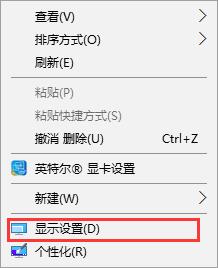
2. Ensuite dans la colonne "Affichage", remplacez "Échelle et mise en page" par 100 (recommandé). Cliquez ensuite sur « Paramètres de zoom avancés » ci-dessous.
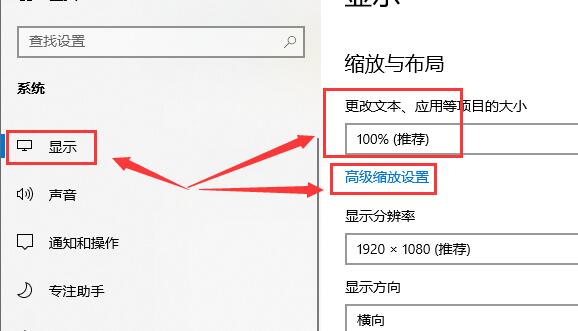
3. Après avoir entré les paramètres de zoom avancés, activez « Autoriser Windows à essayer de réparer les applications afin qu'elles ne soient pas floues ».

4. La résolution doit être réglée sur "1920X1080", ou comme recommandé par le système.
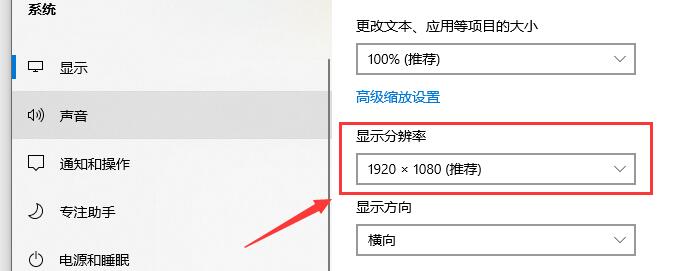
Méthode 2 :
1. Recherchez « Ce PC », puis faites un clic droit et sélectionnez « Propriétés ».
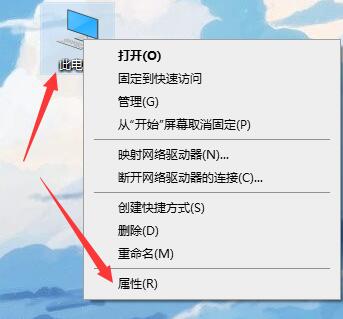
2. Puis dans l'interface qui s'ouvre, cliquez sur "Modifier les paramètres".
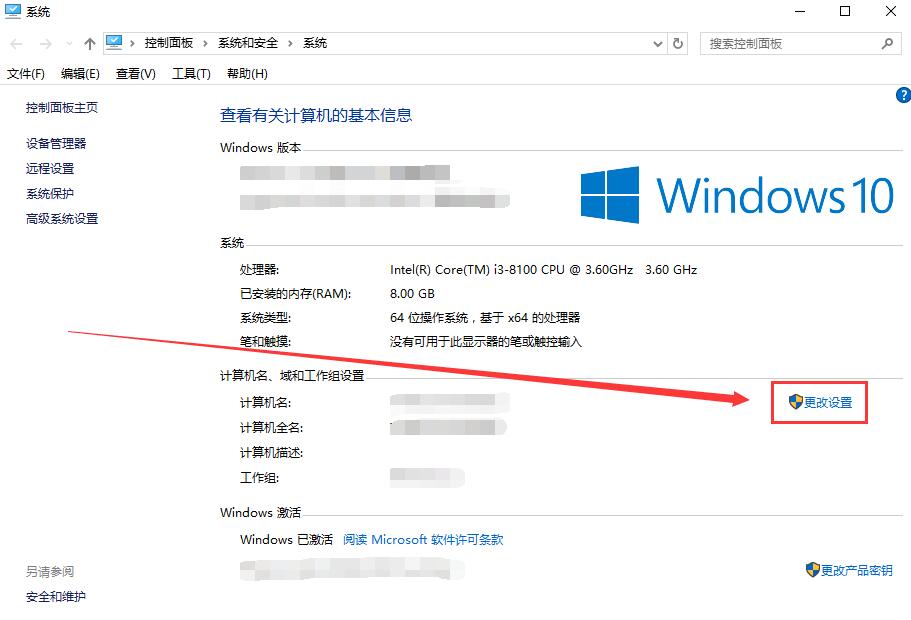
3. Basculez vers l'interface avancée, puis sélectionnez « Paramètres » dans la colonne des performances.
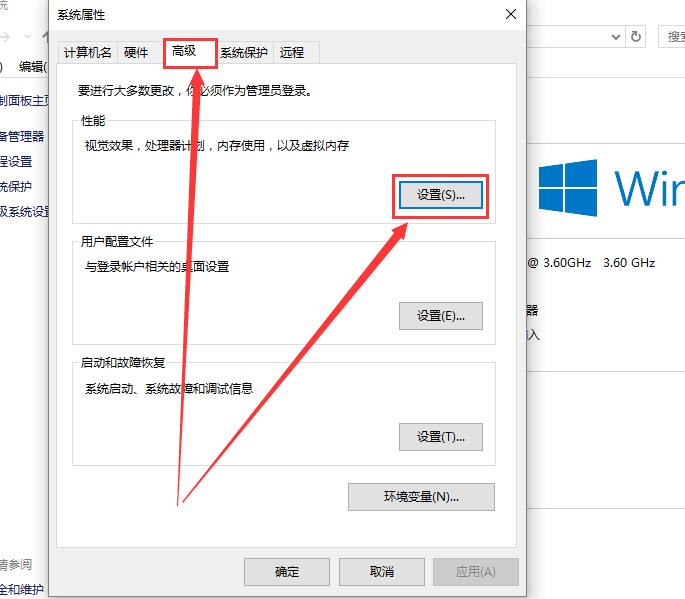
4. Cochez ensuite « Ajuster pour obtenir les meilleures performances » et cliquez sur Appliquer.
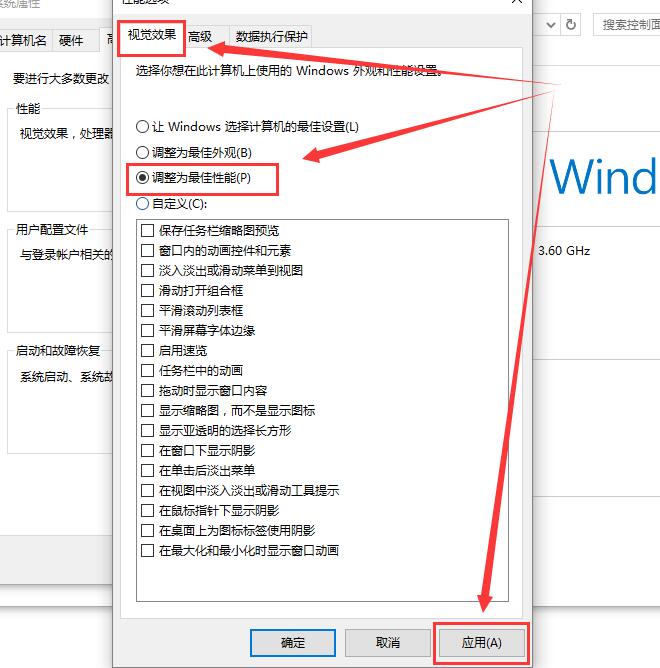
Méthode 3 :
1. Cette méthode concerne les polices d'application peu claires. Ici, nous prenons NetEase Cloud Music comme exemple. Cliquez avec le bouton droit sur le logiciel et sélectionnez "Propriétés".
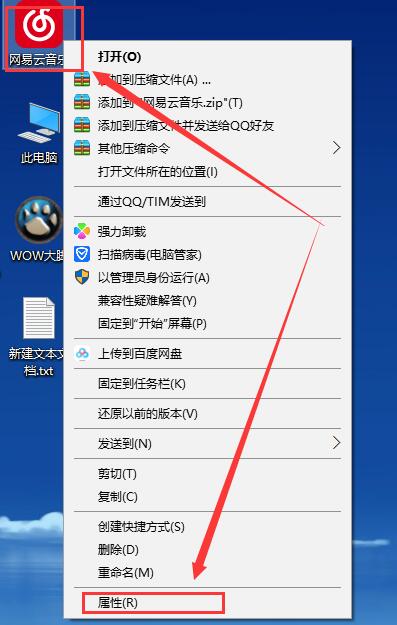
2. Passez ensuite à la colonne de compatibilité et cochez "Désactiver la mise à l'échelle de l'affichage avec des paramètres DPI élevés" pour résoudre le problème.
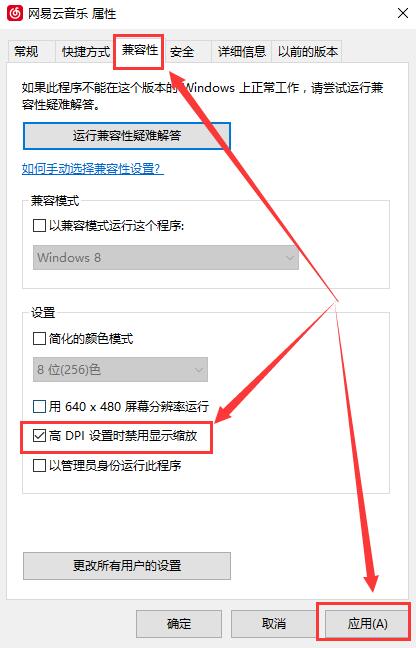
Ce qui précède est le contenu détaillé de. pour plus d'informations, suivez d'autres articles connexes sur le site Web de PHP en chinois!
Articles Liés
Voir plus- Comment mettre à jour le pilote de la carte graphique dans le système Win7
- Comment mettre à jour le pilote de la carte graphique dans Win10
- Désactivez Win10 de la mise à jour automatique des pilotes de la carte graphique
- Comment mettre à jour les pilotes de la carte graphique sous Windows 11
- Comment mettre à jour le pilote de la carte graphique vers la dernière version dans Win10

